옵시디언 맥+윈도우+IOS+안드로이드 무료로 동기화 하기
- ETC / 옵시디언
- 2024. 1. 20.
옵시디언 맥+윈도우+IOS+안드로이드 동기화 하기
사실 icloud를 이용하면 다 되는데 안드로이드에서 icloud를 사용하기가 까다롭기도 하고 icloud를 사용하려면 용량에서 걸립니다. 기본적으로 IOS는 백업파일을 icloud로 자동으로 저장하므로 용량이 항상 부족합니다. 저도 윈도우, 안드로이드폰, 아이패드를 쓰기 때문에 사실 icloud의 필요성을 많이 느끼지 못합니다. 그런데 옵시디언 때문에 요금을 내야 하나 싶네요. 그래서 아이패드는 포기하고 윈도우, 안드로이드에서만 동기화를 하고 살고 있었습니다. 그런데 좋은 플러그인이 있었네요. 만약 icloud를 쓰지 않고 IOS와 윈도우를 동기화하고 싶다면 remotely save라는 플러그인을 써보시길 바랍니다.
참고로 구글 드라이브를 이용해서 윈도우와 안드로이드만 동기화할 수 있습니다. 플러그인 설치보다 간단해서 바로 동기화를 하고 싶다면 아래 포스팅을 참고하시기 바랍니다.
안드로이드 폴더 구글드라이브로 자동 동기화하기(feat.옵시디언)
안드로이드 폴더 구글드라이브로 자동 동기화하기(feat.옵시디언)
옵시디언 동기화 옵시디언은 구독을 하지 않았다면 자동동기화가 되지 않고 로컬에 저장됩니다. 핸드폰으로 옵시디언을 노트를 썼다면 다른 기기에서는 볼수 없습니다. PC도 마찬가지입니다.
seong6496.tistory.com
remotely save 플러그인 설치하기
remotely save를 이용하면 dropbox, onedrive for personal, webdev, 아마존 S3 네가지 클라우드를 선택해 데이터를 저장할 수 있습니다. dropbox가 동기화가 빠르다고 하는데 3기기만 가능하다고 합니다만, 저는 데스크탑+안드로디드폰+아이패드+노트북 4기기를 써서 onedrive를 선택했습니다.
활성화 방법은 간단합니다. 설정 - 커뮤니티 플러그인 -탐색에서 remotely save를 검색합니다.

remotely save를 선택하시면 됩니다. remotely sync도 되는것같은데 github에 보면 remotely save가 기여자도 많고 star도 많아서 버그 고치는건 remotely save가 더 잘 되지 않을까 싶습니다.
설치 후 활성화하기 전에 반드시 옵시디언 vault를 백업하시고 진행하시기 바랍니다.
활성화를 시킨 후 설정에서 플러그인을 선택하면 설정을 하실 수 있는데 클라우드부터 선택합시다.

Auth를 누르면 원드라이브 로그인 URL이 나오고 클릭하면 로그인 화면으로 넘어갑니다. 로그인을 해주고 Check를 해서 연동확인을 합니다.

1번을 누르면 아래와 같이 URL이 나옵니다. 클릭해서 원드라이브 로그인을 진행합니다.
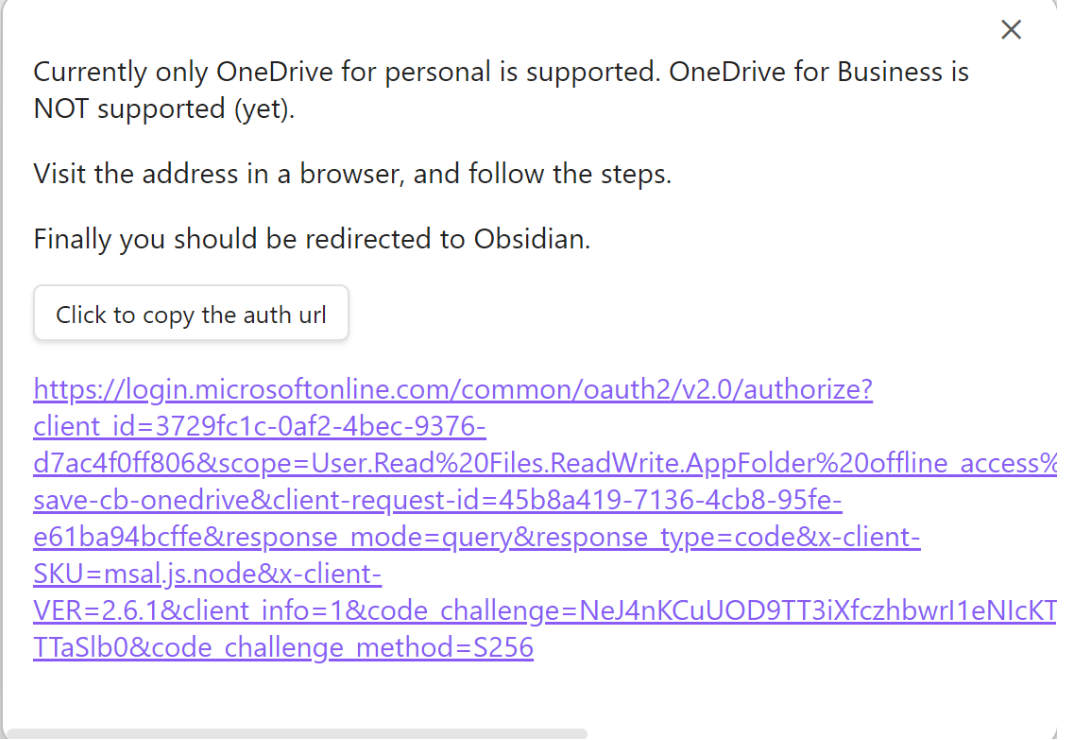
Check를 누르면 오른쪽 위에 잘 연결되었다는 메세지가 나옵니다.
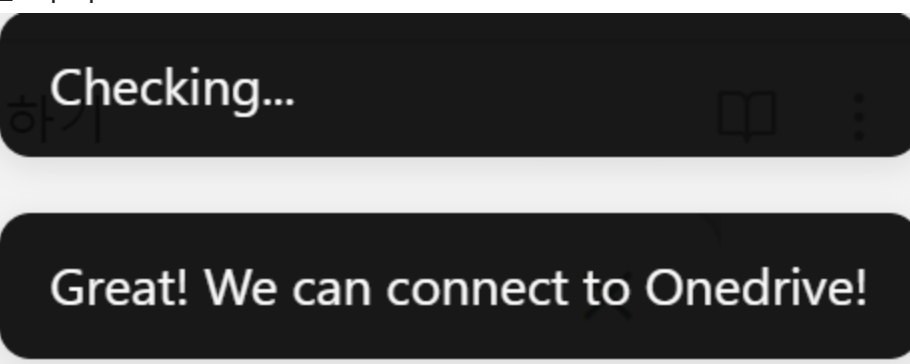
옵시디언 화면에서 Remotely save 항목이 뜹니다.
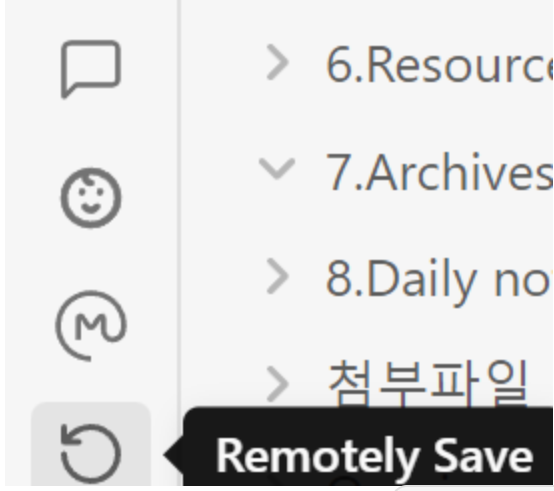
위 버튼을 눌러줄 때마다 동기화를 진행합니다.
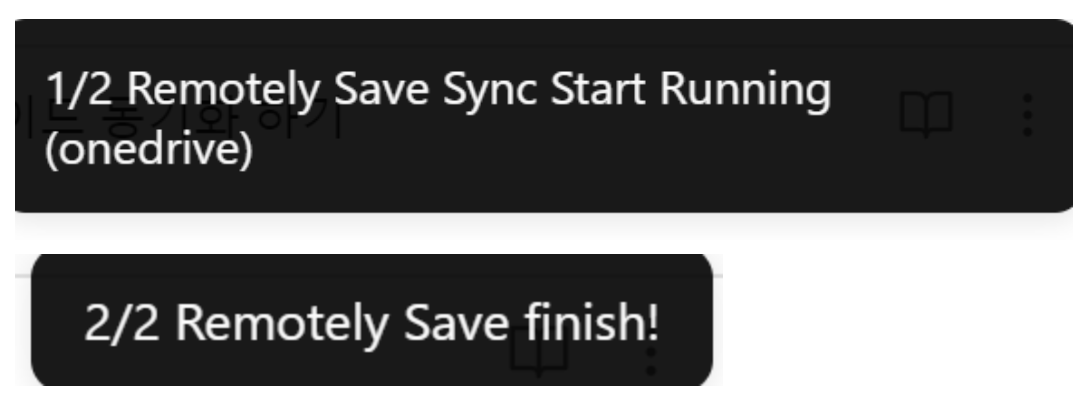
Remotely save finish 가 뜬다면 동기화가 완료된 것입니다.
참고로 원드라이브에서의 vault의 저장 위치는 원드라이브 - 앱 - remotely-save - vault 이름 입니다.
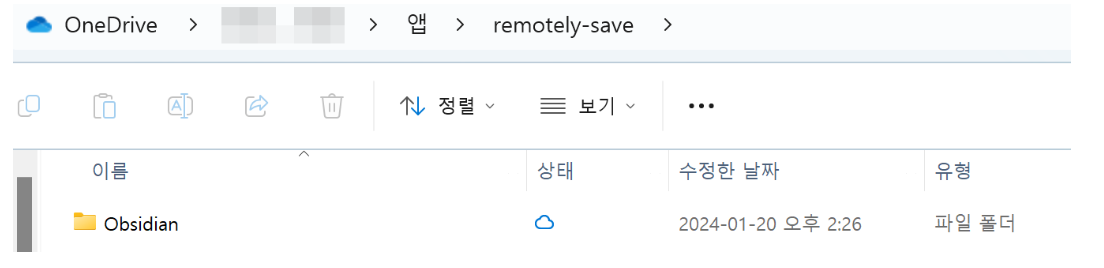
아이패드에서의 동기화
이제 아이패드에서 동기화를 하겠습니다. 기기마다 Vault 이름을 동일하게 하시길 바랍니다. 안 그럼 중복저장이 될 수 있습니다. 새로 만들면 아무것도 없을겁니다. 이 상태에서 remotely save를 설치합니다.
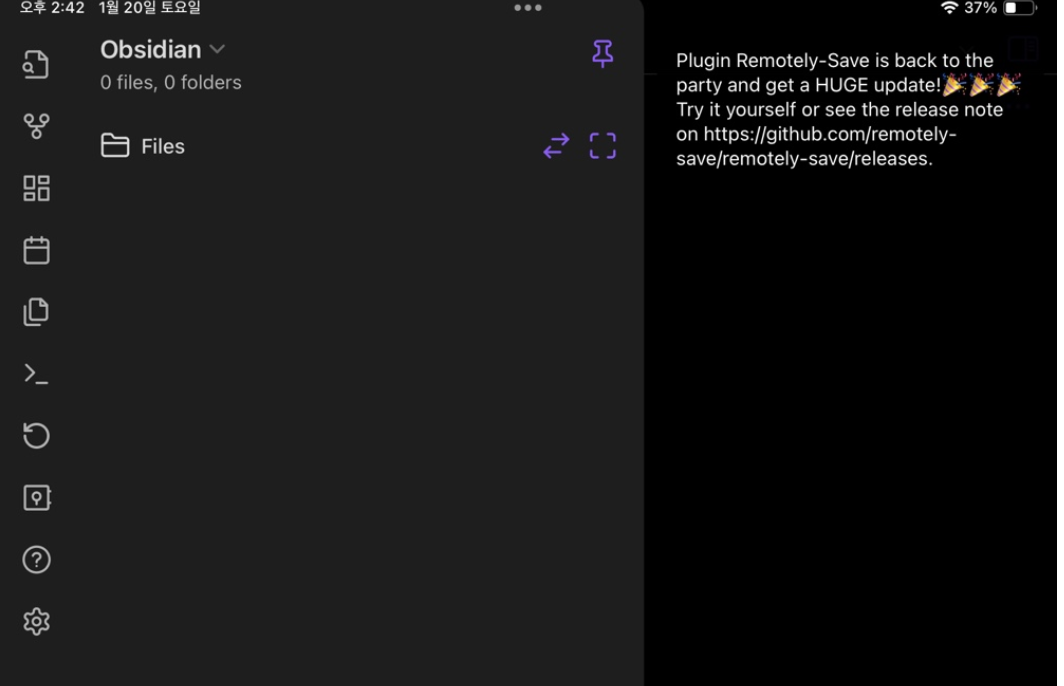
위에서 했던 방법으로 Auth - 원드라이브 로그인 - Check를 한 후 나옵니다.
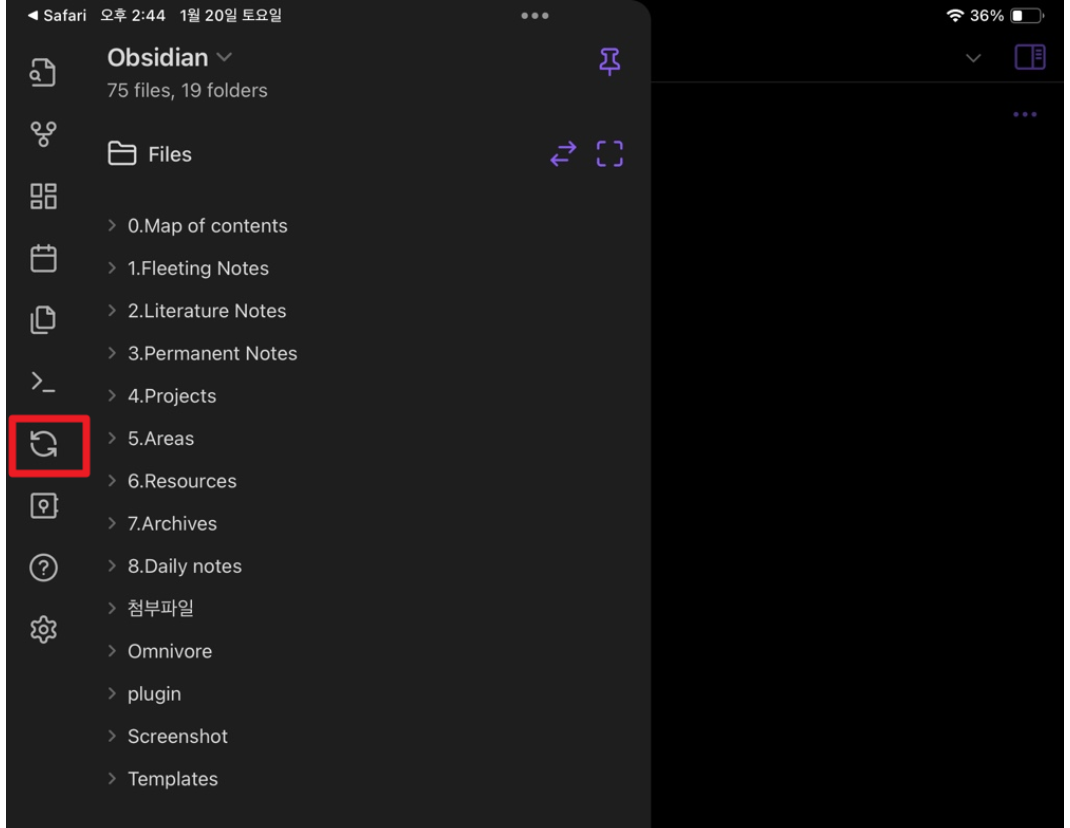
설치가 완료되면 동기화 버튼을 눌러서 동기화를 해주면 원드라이브에 저장되어있는 Vault 폴더가 불러와집니다. 옵시디언을 사용할 모든 기기에서 동일한 일을 하면 동기화가 완료됩니다.
자동 동기화 방법
설정을 따로 해주지 않으면 수동으로 동기화버튼을 눌러주어야 합니다. 장단점이 있습니다. 깜빡하고 동기화를 누르지 않고 다른 기기에서 작업을 했다면 충돌이 일어날겁니다. 자동으로 해놓는다면 충돌 예방을 할 수 있겠죠? 다만, 동시에 다른기기와 작업을 병행한다면 자동동기화 때문에 충돌이 일어날 수 있습니다. 반드시 한기기에서만 옵시디언을 사용하고 동기화까지 마무리하는 습관을 들이는게 충돌예방을 할 수 있습니다.
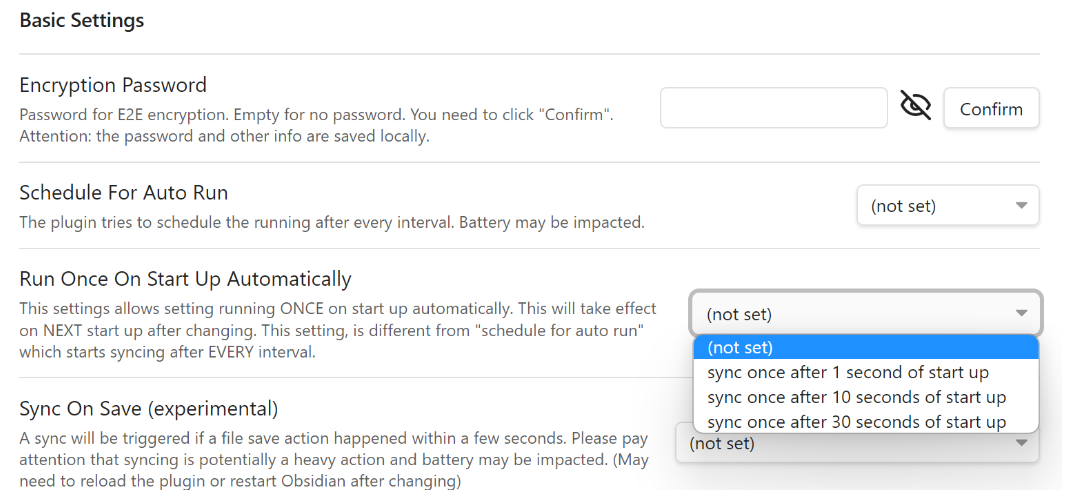
자동 동기화를 위해서 플러그인 설정 중간에 Basic settings - Schedule for auto run, Run Once On Start Up Automatically 를 설정합니다.
Schedule for auto run에서는 자동 업데이트 시간을 설정하고 Run Once On Start Up Automatcially에서는 옵시디언을 시작한 후 몇초후에 동기화활성화를 할지를 설정합니다.
설정 공유는 안된다
옵시디언은 로컬 저장기반이라서 플러그인 설치와 단축키 설정은 기기마다 따로 해주어야 합니다. 노트만 공유됩니다.
마치며
remotely save는 사실 비공식 동기화 플로그인이라서 언제든지 서비스종료가 될 수 있습니다. 윈도우-맥-ios-안드로이드 모든 기기의 동기화를 지속하려면 icloud와 유료 옵시디언을 선택할 수 밖에 없습니다. 부디 remotely save가 오랫동안 서비스가 지속되길 바래봅니다.
함께보면 좋은글
'ETC > 옵시디언' 카테고리의 다른 글
| 옵시디언 자주쓰는 단축키 11개 (0) | 2024.01.27 |
|---|---|
| Zotero에서 옵시디언으로 cite, 하이라이트 보내기(zotero integration) (0) | 2024.01.25 |
| 옵시디언으로 편하게 유튜브 강의 노트하기(feat. Media extend) (0) | 2024.01.15 |
| Zotero 구글 드라이브 연동하기 (0) | 2024.01.11 |
| Epub 뷰어 Calibre 자동번역 플러그인으로 번역책 만들기 (0) | 2024.01.08 |
데이터목장님의
글이 좋았다면 응원을 보내주세요!



